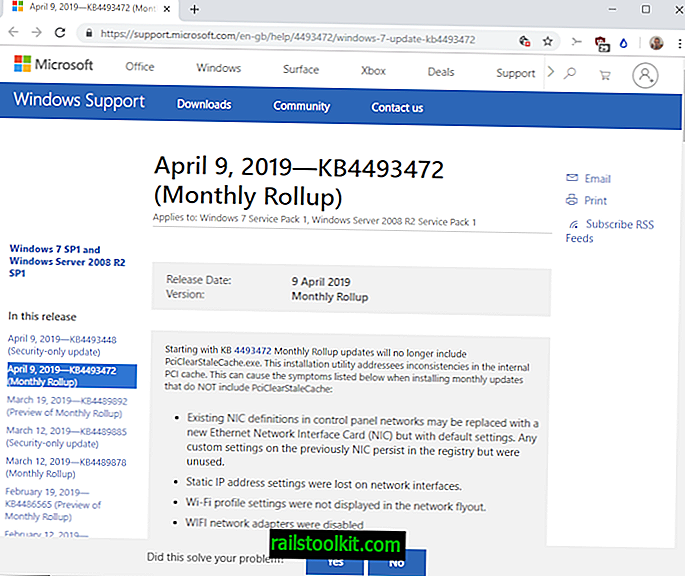Birçok bilgisayar kullanıcısı, bir bilgisayar klavyesinde farklı tuşların sağladığı işlevselliğin, taşlarla sabitlendiğini ve hiçbir şekilde değiştirilemeyeceğini düşünüyor. Çoğu, Windows'da bir bilgisayar klavyesindeki tüm tuşları yeniden eşleştirmenin mümkün olduğunu duyduğuna şaşırmış olabilir.
Fakat neden biri klavyedeki belirli tuşları farklı bir işlevselliğe sahip olacak şekilde değiştirmek istesin ki? Bunun bir nedeni, işlevselliği hiç kullanılmamışsa bir anahtarı devre dışı bırakmak veya değiştirmek olabilir.
Örneğin Caps Lock tuşunu düşünün. Yanlışlıkla basılması ve tüm tuşları Shift-key moduna geçirme riski yerine devre dışı bırakılabilir veya yeniden açılabilir. Windows tuşu, yanlış durumda basıldığında yan etkileri olabileceğinden başka bir örnektir (tam ekran uygulamaları düşünün).
Başka bir örnek medya anahtarları ve özel anahtarlardır. Örneğin medya tuşları medyayı oynatmak, duraklatmak veya durdurmak ve ses seviyesini değiştirmek için kullanılabilir. Öte yandan, her yazılım bu tuşları desteklememektedir ve bazı kullanıcılar medya anahtarlarını farklı tuşlara yeniden konumlandırma eğilimindedir.
Bazı kullanıcılar, sahip olmadığı tuşları ekleyerek klavyeye işlevsellik eklemek isteyebilir. Windows tuşu olmayan dizüstü bilgisayarlar temel bir örnek olarak akla geliyor. Bilgisayar klavyesi yeniden düzenleme araçları, işlevselliğin kullanılabilmesi için Right-Ctrl veya Right-Alt gibi bir anahtarı Windows anahtarına yeniden eşlemek için kullanılabilir.
Klavye Remapping temelleri
Windows'ta anahtarların yeniden eşlenmesinin doğrudan yolu, Windows Kayıt Defteri'ni kullanmaktır.
HKEY_LOCAL_MACHINE \ SYSTEM \ CurrentControlSet \ Control \ Klavye Düzeni
Bu yaklaşımla ilgili sorun, kullanıcının bir tuşun işlevselliğini değiştirmek için tarama kodlarını bilmesi gerektiğidir. Yaygın klavye tuşları için tarama kodlarının bir listesi burada bulunmaktadır.
Herhangi bir anahtarı doğrudan değiştirmeden önce bir Sistem Geri Yükleme Noktası oluşturulması önerilir.
Remap Yazılımı
Çoğu kullanıcı için daha iyi bir yaklaşım doğrudan Kayıt Defteri'ni düzenlemek yerine bir yazılım kullanmaktır. Bir yazılım genellikle iki avantaja sahiptir.
- Genellikle tuşların tanımlanmasını kolaylaştıran klavyenin görsel bir sunumunu sağlar.
- Program otomatik olarak tüm yeniden yapılanmaları yaptığından, tarama kodları önemsizdir.
Programlar, Kayıt Defterindeki anahtarların yeniden eşleştirilmesi işlemini otomatik hale getirir. Anahtarlar düzenlendikten sonra arka planda çalışmaları gerekmez.
Keskin Tuşlar

Sharp Keys'i bir süre önce inceledik. Program, klavyenin görsel bir sunumunu göstermiyor, yalnızca desteklenen tuşların bir listesini göstermiyor.
Taşınabilir yazılım, listede bir anahtar bulmayı kolaylaştırarak anahtar tanımlamayı destekler. Bir anahtar sol sütunda seçilerek ve sonra sağ sütunda yeni anahtar seçilerek yeniden açılabilir.
Harita Klavyesi

Bu taşınabilir 30K uygulama ekranda görsel bir klavye görüntüler. Tuşlar önce sol fare tuşuyla seçilerek ve ardından aşağı açılır menüden bir remap tuşu seçilerek değiştirilebilir. Tüm kaybolan tuşlar yeşil renkte görüntülenir. Bir şeyler ters gittiğinde veya artık gerekmediğinde düzeni kaydetme ve klavye düzenini sıfırlama seçeneği de vardır.
Harita Klavyesi medya tuşlarını ve diğer özel tuşları desteklemiyor. Bu işlevselliğe ihtiyaç duyan kullanıcılar bunun yerine Sharp Keys'e veya klavyenin yeniden yapılandırılması KeyTweak'e güvenmek zorundadır. Aşağıdaki bağlantıya tıklayarak programı indirin: mapkeyboard
KeyTweak
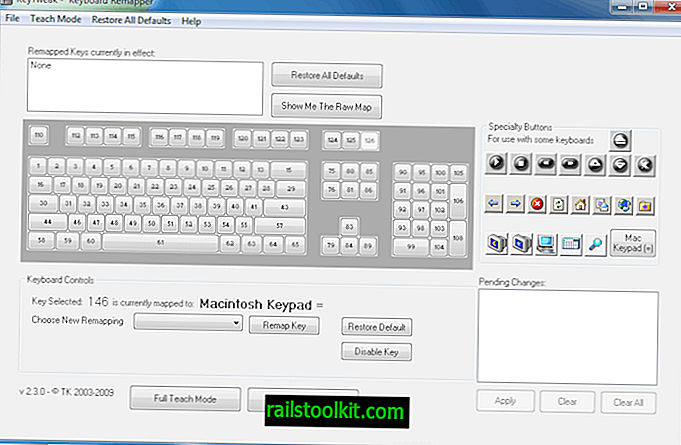
KeyTweak, bu kılavuzun en gelişmiş programıdır. Standart klavye düzenlerini ve özel düğmeleri destekler. Program, tuşları tanımlamak ve yeniden eşleştirmek için kullanışlı bir öğretme modu sunar. Öğretme modu, tuş sanal klavyenin bir parçası olarak gösterilmezse de faydalıdır. KeyTweak, değiştirilebilmesi için öğretme modunda tuşun tarama kodunu tanıyacaktır.
Tuşlar, kullanışlı öğretme modunu kullanarak veya hemen programın arayüzündeki bir tuşa tıklayarak değiştirilebilir. Yeni yeniden seçme seç menüsü, seçilen tuşun yeniden gönderilebileceği tüm tuşları tutar.
Varsayılanlar, diğer bilgisayar sistemlerine aktarmak için kaydedilen bir tıklama ve yeniden düzenlenmiş klavye düzenleriyle geri yüklenebilir.
KeyTweak, hem Sharp Keys hem de Map Keyboard işlevlerini içerir ve tuşları yeniden eşleştirmek için mükemmel bir seçimdir. Öte yandan, bu kılavuzda yüklenmesi gereken tek yazılımdır. Programı indirmek için aşağıdaki bağlantıya tıklayın: KeyTweak_install
Her üç program da Windows işletim sisteminin 32 bit ve 64 bit sürümlerinde çalışacak şekilde test edilmiştir.
Windows'ta klavye tuşlarını yeniden eşleştirecek diğer programların listesi:
- Skeys ile Özel Bilgisayar Klavye Tuşları Haritası
- Microsoft Klavye Düzeni Oluşturucu